|
Tính năng (Features)
|
Win
|
Mac
|
Linux
|
|
1. Secure Shell
|
|
|
|
|
Hỗ trợ SSH1 và SSH2
Cả SSH1 và SSH2 đều được hỗ trợ trong một máy khách (client), cung cấp sự linh hoạt tối đa khi kết nối với một loạt các máy chủ từ xa.
|
●
|
●
|
●
|
|
Xác thực người dùng (User authentication)
SecureCRT hỗ trợ mật khẩu (password), khóa công khai (public key), Kerberos v5 (thông qua GSSAPI) và tương tác bàn phím khi kết nối với máy chủ SSH2. Hỗ trợ khóa công khai (public key) bao gồm RSA (tối đa 16,384 bit), Ed25519, ECDSA (RFC 5656), DSA, PPT PuTTY, chứng chỉ OpenSSH certificate và X.509 (Windows) bao gồm thẻ thông minh (PIV / CAC). Đối với máy chủ SSH1, mật khẩu, khóa công khai và xác thực TIS được hỗ trợ.
|
●
|
●
|
●
|
|
Trợ lý khóa công khai (Public Key Assistant)
Hỗ trợ cho Public Key Assistant giúp việc tải lên khóa công khai lên máy chủ SSH2 đơn giản và an toàn cho người dùng cuối.
|
●
|
●
|
●
|
|
Hỗ trợ trao đổi khóa bảo mật GSSAPI
Các cơ chế được hỗ trợ phụ thuộc vào nhà cung cấp GSSAPI.
|
●
|
●
|
●
|
|
SFTP trong tab (SFTP in a tab)
Mở một thẻ SFTP đến cùng phiên SSH2 mà không cần phải xác thực lại để thực hiện các thao tác truyền tệp bằng cách sử dụng tiện ích SFTP tương tác, dựa trên văn bản. Kéo và thả tệp và thư mục vào tab SFTP để bắt đầu chuyển tệp SFTP nhanh hơn.
|
●
|
●
|
●
|
|
Mã hóa mật khẩu: Mã hóa mạnh mẽ
SecureCRT hỗ trợ ChaCha20 / Poly1305, AES-GCM, AES-128-CTR, AES-192-CTR, AES-256-CTR, AES-128, AES-192, AES-256, Twofish, Blowfish, 3DES và RC4, khi kết nối với máy chủ SSH2. Đối với máy chủ SSH1, Blowfish, DES, 3DES và RC4 được hỗ trợ.
|
●
|
●
|
●
|
|
Mật khẩu và bộ nhớ đệm mật khẩu (Password and passphrase caching)
Mật khẩu phiên SSH2 và mật khẩu phiên có thể được lưu trữ, do đó bạn không cần phải xác thực lại để truy cập lại cùng một máy chủ trong khi SecureCRT đang chạy (cũng là tiện ích Activator trên Windows)
|
●
|
●
|
●
|
|
Cổng chuyển tiếp (Port forwarding)
Đường hầm giao thức TCP / IP phổ biến (ví dụ, POP3, IMAP4, HTTP, SMTP) qua SecureCRT đến một máy chủ Secure Shell từ xa bằng cách sử dụng một kết nối duy nhất, an toàn, ghép kênh. Cấu hình cổng chuyển tiếp đã được tích hợp vào hộp thoại “Session Options” cho phép cấu hình dễ dàng hơn để bảo mật dữ liệu ứng dụng TCP / IP.
|
●
|
●
|
●
|
|
Cổng chuyển tiếp động (Dynamic port forwarding)
Cổng chuyển tiếp động đơn giản hóa cách thức dữ liệu ứng dụng TCP / IP được định tuyến thông qua kết nối Secure Shell. Thay vì cấu hình cổng chuyển tiếp trên cơ sở mỗi ứng dụng trong SecureCRT, mỗi ứng dụng được cấu hình để sử dụng một máy chủ SOCKS trên một cổng máy chủ cục bộ. SecureCRT mở một cổng trên máy chủ cục bộ và hoạt động như một máy chủ SOCKS cho bất kỳ ứng dụng tương thích SOCKS nào, ngay cả những ứng dụng sử dụng nhiều cổng, chẳng hạn như FTP.
|
●
|
●
|
●
|
|
Khả năng tương tác (Interoperability)
Hỗ trợ vân tay khóa máy chủ tương thích OpenSSH và hỗ trợ khóa máy chủ RSA tăng cường khả năng tương tác của SecureCRT với nhiều máy chủ Secure Shell khác nhau. Khóa công khai có thể được xuất dưới định dạng OpenSSH và có thể được xuất từ PKCS # 11.
|
●
|
●
|
●
|
|
Hỗ trợ X.509
Xác thực khóa công khai dựa trên thẻ thông minh sử dụng chứng chỉ tương thích X.509 hỗ trợ xác thực hai yếu tố bảo mật cao. SecureCRT hỗ trợ định dạng tệp chuẩn PKCS # 12 (.pfx) cho chứng chỉ X.509 và khóa cá nhân – Private key (Windows). PKCS # 11 cũng được hỗ trợ, cho phép sử dụng giao diện mã hóa mật khẩu. Việc kiểm tra host key X.509 diễn ra một cách tự động chấp nhận host key nếu chứng chỉ hợp lệ.
|
●
|
●
|
●
|
|
Hỗ trợ định dạng OpenSSH key
Tạo các key ở định dạng OpenSSH hoặc chuyển đổi các khóa riêng tư (private key) của định dạng phần mềm VanDyke thành định dạng OpenSSH sao cho các key giống nhau có thể được sử dụng với các trình Secure Shell client khác.
|
●
|
●
|
●
|
|
Chuyển tiếp OpenSSH Agent (OpenSSH Agent forwarding)
Hỗ trợ chuyển tiếp Agent cho phép xác thực trong suốt đối với nhiều máy chủ (host) được liên kết sau khi máy chủ SSH đầu tiên đã xác thực người dùng.
|
●
|
●
|
●
|
|
Hỗ trợ SSH Agent
Khi bạn đăng ký key với Agent, việc xác thực lại là tự động ngay cả khi SecureCRT đã bị đóng. Từ phiên bản 6.6 trở đi, bạn có thể thêm và xóa các key bằng cách sử dụng các khóa Manage Agent trên Tools menu.
|
●
|
●
|
●
|
|
Quản lý khóa máy chủ (Host key management)
SecureCRT cho phép các khóa máy chủ được xem, nhập và xuất.
|
●
|
●
|
●
|
|
Chuyển tiếp X11 (X11 forwarding)
Mã hóa các phiên X11 để bảo mật các ứng dụng X từ xa đang được hiển thị trên máy cục bộ (local machine).
|
●
|
●
|
●
|
|
Nén dữ liệu
Cải thiện hiệu suất của các kết nối dạng dial connection được mã hóa - mức nén thay đổi từ 1 đến 9. Khi nén zlib@openssh.com được chỉ định, nén bắt đầu sau khi xác thực, ngăn không cho các mật khẩu không được mã hóa được lưu trữ bởi thư viện zlib.
|
●
|
●
|
●
|
|
2. Mô phỏng (Emulation)
|
|
|
|
|
Mô phỏng thiết bị đầu cuối (Wide range of terminal emulation)
Bảng điều khiển VT100, VT102, VT220, ANSI, SCO ANSI, TN3270, Wyse 50/60, Xterm và Linux console, hỗ trợ màu theo chuẩn ANSI với các chủ đề.
|
●
|
●
|
●
|
|
Tiện ích mở rộng Xterm (Xterm extensions)
Hỗ trợ các phần mở rộng Xterm để thay đổi thanh tiêu đề và gửi các sự kiện chuột cơ bản đến máy chủ từ xa. SecureCRT cũng cung cấp hỗ trợ Xterm 256 – color .
|
●
|
●
|
●
|
|
Thuộc tính ký tự (Character attributes)
Hỗ trợ mô phỏng thiết bị đầu cuối đầy đủ cho các thuộc tính ký tự bao gồm các ký hiệu đường vẽ VT, in đậm, gạch chân, đảo ngược và nhấp nháy (và các phông chữ đôi double-width và chiều cao gấp đôi double-height chỉ có trên Windows).
|
●
|
●
|
●
|
|
Hỗ trợ Unicode
Hỗ trợ Unicode bao gồm khả năng hiển thị các bộ ký tự từ nhiều ngôn ngữ, bao gồm các bộ ký tự nhiều byte tiếng Nhật, tiếng Trung và tiếng Hàn và hỗ trợ các ngôn ngữ để đọc từ phải sang trái.
|
●
|
●
|
●
|
|
Hỗ trợ 80/132 cột (80/132-column support)
Hỗ trợ chuyển đổi tự động giữa màn hình hiển thị 80 và 132 cột. Phông chữ khác nhau có thể được cấu hình cho các chế độ 80 và 132 cột.
|
●
|
●
|
●
|
|
Hỗ trợ thiết lập ký tự riêng từng quốc gia (National Replacement Character Set)
Các phiên đầu cuối hiển thị các ký tự quốc tế sử dụng NRCS nếu được ứng dụng máy chủ hỗ trợ.
|
●
|
●
|
●
|
|
Có thể cấu hình hàng và cột
SecureCRT hỗ trợ một loạt các cấu hình từ chuẩn 24 hàng, 80 cột đến 32.000 cột. Tùy chọn "On resize" hiển thi văn bản trong vùng đầu cuối khi cửa sổ SecureCRT được thay đổi kích thước.
|
●
|
●
|
●
|
|
Chế độ giao thức thô (Raw protocol mode)
Tùy chọn này, rất hữu ích cho việc khắc phục sự cố, cho phép không có (hoặc ít) giải thích dữ liệu từ hệ thống từ xa.
|
●
|
●
|
●
|
|
Kích thước cửa sổ thay đổi
Đối với các máy chủ SSH2, SSH1 hoặc Telnet hỗ trợ phần mở rộng NAWS, SecureCRT thông báo cho hệ thống từ xa bất cứ lúc nào cửa sổ được thay đổi kích thước và các hàng và cột thay đổi. Đối với các ứng dụng như Vi và Emacs, điều này đảm bảo rằng SecureCRT vẫn đồng bộ với hệ thống từ xa mà không cần điều chỉnh các cài đặt từ xa theo cách thủ công.
|
●
|
●
|
●
|
|
3. Keyboard Mapping
|
|
|
|
|
Tạo ánh xạ bàn phím (Create keyboard mappings)
Bản đồ kết hợp bàn phím trên cơ sở mỗi phiên. Tạo ánh xạ cho bất kỳ tổ hợp phím nào - không chỉ các phím chức năng - mà không có tệp sơ đồ bàn phím ngoài.
|
●
|
●
|
●
|
|
Ánh xạ bàn phím linh hoạt
Tạo các trình tăng tốc tùy chỉnh bằng cách ánh xạ các tổ hợp bàn phím do người dùng chỉ định để gửi chuỗi do người dùng chỉ định, chạy tập lệnh, thực hiện menu hoặc thanh cuộn, gửi lệnh Telnet hoặc khởi chạy chương trình bên ngoài (như trình chỉnh sửa yêu thích của bạn, cmd.exe hoặc regedit ) trên máy cục bộ.
|
●
|
●
|
●
|
|
Trình chỉnh sửa sơ đồ bàn phím đồ họa
Trình soạn thảo đồ họa cung cấp một cơ chế dễ dàng để tạo các tệp sơ đồ bàn phím có thể được chia sẻ giữa người dùng và hệ thống.
|
●
|
|
|
|
4. Tùy chỉnh các phiên (Session Customization)
|
|
|
|
|
Đặt tên phiên truy cập (Named sessions)
Tạo các phiên từ trình quản lý phiên “Session Manager” để xác định các tùy chọn cụ thể cho các máy chủ khác nhau hoặc cho các mục đích khác nhau trên cùng một máy chủ lưu trữ (host).
|
●
|
●
|
●
|
|
Thư mục dữ liệu cá nhân (Personal data folder)
Tùy chọn lưu trữ thông tin đăng nhập (logon credential) riêng biệt với dữ liệu phiên khác. Điều này giúp việc lưu trữ các phiên trong đám mây hoặc trên ổ đĩa an toàn hơn và giúp việc chia sẻ phiên với đồng nghiệp trở nên dễ dàng hơn.
|
●
|
●
|
●
|
|
Đặt tên cho tường lửa ()Named firewalls
Đặt tên cho các cấu hình tường lửa khác nhau và sử dụng chúng trên cơ sở phiên riêng lẻ.
|
●
|
●
|
●
|
|
Các chủ đề màu (Color schemes)
Các sơ đồ màu đầu cuối được xác định trước, bao gồm Solarized, được cung cấp. Tạo và lưu các phối màu bổ sung với các màu nền trước, nền và ANSI tùy chỉnh.
|
●
|
●
|
●
|
|
128.000 dòng cuộn trang màn hình (128,000-line scrollback)
Bộ đệm cuộn trang màn hình có thể được cấu hình để lưu tới 128.000 dòng. Có thể xem lại lịch sử của phiên hiện tại có thể là một trình tiết kiệm cuộc sống. Từ việc lưu cuộn trang, cả hai bản copy vào clipboard và in đều được hỗ trợ.
|
●
|
●
|
●
|
|
Chế độ Emacs (Emacs mode)
Nếu bạn thường sử dụng Emacs, bạn có thể cấu hình phiên của bạn để sử dụng phím ALT làm meta key.
|
●
|
●
|
●
|
|
Cửa sổ lệnh (Command Line)
Cung cấp một cơ chế để soạn một dòng (hoặc nhiều) văn bản trước khi gửi đến hệ thống từ xa. Cửa sổ lệnh Command Line cũng hỗ trợ lưu các lệnh đã xử lý trong lịch sử, cho phép các lệnh trước đó được xem, chỉnh sửa và gửi. Lệnh có thể được gửi đến phiên hoạt động, tất cả các phiên, nhóm tab đã chọn hoặc phiên hiển thị. Chế độ "Send characters immediately" có thể thực hiện trong một hoặc nhiều phiên để dừng lệnh bằng CTRL + C, chỉnh sửa tệp bằng trình chỉnh sửa như vi, gửi chuỗi thoát “escape sequences” và thực hiện hoàn tất tab.
|
●
|
●
|
●
|
|
Sử dụng biến môi trường trong đường dẫn (Use environment variables in paths)
Sử dụng các biến môi trường như APPDATA, TEMP và USERPROFILE trong đường dẫn được chỉ định trong tùy chọn toàn cầu và phiên SecureCRT, giúp việc di chuyển / sao chép cài đặt sang các máy khác dễ dàng hơn và tạo cấu hình sẽ hoạt động cho nhiều người dùng.
|
●
|
|
|
|
Chỉnh sửa nhiều phiên (Multiple session editing)
Trình quản lý phiên “Session Manager” cho phép nhiều phiên được chọn và sau đó được chỉnh sửa, giúp dễ dàng thực hiện những việc như thay đổi mật khẩu cho một nhóm phiên.
|
●
|
●
|
●
|
|
Công cụ nhập / xuất (Import/export tool)
Công cụ nhập / xuất giúp dễ dàng tạo bản sao lưu hoặc sao chép cài đặt SecureCRT từ máy này sang máy khác.
|
●
|
●
|
●
|
|
6. Dễ dàng sử dụng (Ease of Use)
|
|
|
|
|
Các tab phiên truy cập (Tabbed sessions)
Các phiên được thiết kế dạng tab (giống như các trang web trong trình duyệt internet) giảm bớt sự lộn xộn của màn hình và giúp bạn dễ dàng chuyển đổi giữa các phiên. Khởi chạy các tab mới trong cửa sổ hiện tại từ URL hoặc dòng lệnh. Gửi một tab đang hoạt động đến một cửa sổ mới, sao chép một phiên tab trong một cửa sổ mới, hoặc kéo và thả các phiên giữa các cửa sổ.
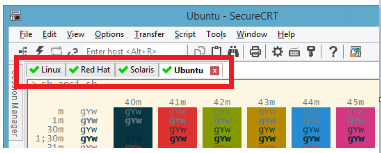
|
●
|
●
|
●
|
|
Tạo nhóm các Tab (Tab groups)
Làm được nhiều việc hơn trong thời gian ít hơn bằng cách sử dụng các nhóm tab. Chuyển đổi dễ dàng giữa các phiên được sắp xếp trong các tab. Hoặc tạo một nhóm tab tạm thời để bạn có thể làm việc trong một tab trong khi giám sát đầu ra lệnh từ một tab khác.
|
●
|
●
|
●
|
|
Sắp xếp cửa sổ các phiên (Tiling)
Các phiên được sắp xếp giúp dễ dàng so sánh nhiều phiên hoặc xem đầu ra khi gửi lệnh đến tất cả các phiên qua cửa sổ lệnh Command window. Phiên có thể được sắp xếp hoặc xếp tầng. Trên Windows, có thể chọn hướng dọc hoặc ngang.
|
●
|
●
|
●
|
|
Thanh nút lệnh (Button bar)
Các nút lệnh có thể ảnh xạ đến bất kỳ hành động nào: gửi lệnh cấu hình (send a configuration command), chạy tập lệnh (run a script), sử dụng menu chức năng (use a menu function), gửi lệnh giao thức (send a protocol command) hoặc khởi chạy chương trình bên ngoài (launch an external program) như trình chỉnh sửa yêu thích của bạn hoặc màn hình hoạt động của hệ thống. Bạn cũng có thể tạo các thanh nút khác nhau cho các phiên hoặc hoạt động cụ thể. Màu sắc có thể được gán cho các biểu tượng nút để thêm các dấu hiệu trực quan tiết kiệm thời gian.
.png)
|
●
|
●
|
●
|
|
Tiện ích khay kích hoạt Activator (Activator tray utility)
Tiện ích Activator cho phép thu nhỏ bất kỳ cửa sổ phiên nào vào khay hệ thống, giảm bớt sự lộn xộn của desktop và thanh tác vụ.
|
●
|
|
|
|
Trình quản lý phiên Session Manager
Trình quản lý phiên Session Manager có thể gắn kết cho phép bạn nhanh chóng kết nối với phiên. Cửa sổ trình quản lý phiên “Session Manager” có thể được đặt ở bên trái, bên phải, trên cùng hoặc dưới cùng của cửa sổ SecureCRT hoặc được bỏ khóa dưới dạng hộp thoại không modeless. Hộp thoại “Connect” dialog dạng cổ điển vẫn được hỗ trợ. Thanh bộ lọc trình quản lý phiên Session Manager giúp định vị các phiên nhanh chóng trong cơ sở dữ liệu phiên.
|
●
|
●
|
●
|
|
Tùy biến phiên
Các phiên có thể được sắp xếp trong các thư mục lồng nhau. Tổ chức hàng trăm phiên có tên bằng cách sử dụng sao chép và dán tiêu chuẩn hoặc kéo và thả. Các thư mục hoặc nhiều phiên có thể được khởi chạy trong các tab chỉ bằng một cú nhấp chuột. Bằng việc kích hoạt chức năng "Use auto session", hãy chọn một phiên duy nhất, nhiều phiên hoặc thư mục phiên để tự động kết nối khi khởi động. Với tính năng "Remember and connect to sessions from last use" được bật, các phiên đã mở vào lần cuối SecureCRT chạy sẽ tự động được kết nối khi khởi động.
|
●
|
●
|
●
|
|
Thông tin trạng thái phiên
Các chỉ báo trạng thái tab hiển thị trạng thái kết nối bằng các biểu tượng (tất cả nền tảng) hoặc màu nền (chỉ dành cho Windows) để hiển thị xem phiên được kết nối, ngắt kết nối, đã nhận được đầu vào mới hay không có hoạt động mới và khi tab bị khóa. Chỉ báo trạng thái tập lệnh hiển thị cho bạn khi một tập lệnh đang chạy trong các phiên sắp xếp và tab.
|
●
|
●
|
●
|
|
Hỗ trợ URL
Dễ dàng mở URL: chọn và sau đó mở, nhấp chuột phải hoặc CTRL + nhấp cho Windows và Linux, Command + nhấp trên macOS.
|
●
|
●
|
●
|
|
Đăng nhập tự động đơn giản
Tên đăng nhập và mật khẩu ban đầu có thể được cấu hình để tự động đăng nhập nhanh chóng mà không cần phải học một ngôn ngữ kịch bản.
|
●
|
●
|
●
|
|
Tính năng kết nối nhanh Quick Connect
Hộp thoại Quick Connect dialog cho phép bạn kết nối với máy chủ chỉ bằng tên máy chủ — không cần cấu hình.
|
●
|
●
|
●
|
|
Thanh công cụ kết nối Connect Bar
Thanh công cụ kết nối Connect Bar cung cấp một hộp nhập văn bản để kết nối với một phiên nhanh chóng mà không cần mở một hộp thoại. Tự động hoàn thành lọc các phiên trong danh sách thả xuống khi bạn nhập để bạn có thể tìm thấy phiên đã lưu nhanh hơn. Thanh công cụ Connect Bar hỗ trợ tùy chọn dòng lệnh SecureCRT Command-line.
|
●
|
●
|
●
|
|
Sao chép và dán Clipboard
Chọn văn bản đầu cuối theo khu vực hàng và cột. Với tùy chọn tự động sao chép “Auto Copy”, văn bản sẽ tự động được sao chép vào clipboard sau khi văn bản được chọn. Dán nhanh văn bản vào một phiên bằng cách sử dụng tùy chọn để dán vào chuột phải hoặc giữa. Một bản sao ANSI văn bản vào clipboard tùy chọn bảo tồn màu ANSI và dữ liệu phông chữ.
|
●
|
●
|
●
|
|
Nhiều tùy chọn dán (Multi-line paste dialog)
Để giúp ngăn ngừa lỗi, tùy chọn hộp thoại xác nhận dán hiển thị nội dung của bộ đệm dán, có thể chỉnh sửa trước khi dán nhiều dòng văn bản vào một phiên. Hộp thoại xác nhận cũng có thể được thay đổi kích thước.
|
●
|
●
|
●
|
|
Tùy chỉnh thanh công cụ và menu
Sửa đổi thanh công cụ và menu cho phù hợp với nhu cầu của bạn bằng cách kéo và thả thanh công cụ và các mục menu.
|
●
|
|
|
|
Chống rảnh rỗi (Anti-idle)
SecureCRT có thể được cấu hình để sử dụng các tùy chọn IDLE NOOP của giao thức cụ thể hoặc gửi một chuỗi do người dùng định nghĩa sau một khoảng thời gian xác định để loại bỏ các ngắt kết nối không hoạt động.
|
●
|
●
|
●
|
|
7. Tường lửa (Firewall)
|
|
|
|
|
SOCKS v4 và v5
Hỗ trợ cả SOCKS v4 và v5 để sử dụng với Telnet, Telnet / TLS (Windows), SSH1 hoặc SSH2. Khi sử dụng SOCKS v5, hỗ trợ tường lửa tùy chọn được hỗ trợ.
|
●
|
●
|
●
|
|
TIS và Wingate proxy
Các proxy chung từ bộ công cụ tường lửa TIS và Wingate được hỗ trợ để sử dụng với Telnet.
|
●
|
●
|
●
|
|
HTTP proxy
Các kết nối Telnet, Telnet / TLS (Windows), SSH1 và SSH2 có thể được cấu hình để kết nối thông qua một proxy HTTP hỗ trợ lệnh Connect. Thiết lập proxy được đơn giản hóa với sự hỗ trợ cho các proxy HTTP chưa được xác thực và cơ bản.
|
●
|
●
|
●
|
|
Tùy chọn phiên phụ thuộc
Liên kết một phiên với phiên SSH1 hoặc SSH2 mà nó phụ thuộc vào, cho phép kết nối với máy chủ lưu trữ nhảy trước khi kết nối với các phiên khác.
|
●
|
●
|
●
|
|
8. Chuyển tập tin (File Transfer)
|
|
|
|
|
Zmodem, Xmodem, Ymodem và Kermit
Sử dụng Zmodem, Xmodem, Ymodem và Kermit để tải lên và tải xuống tệp qua bất kỳ giao thức nào.
|
●
|
●
|
●
|
|
Gửi, nhận ASCII
Gửi ASCII gửi nội dung tệp để lưu trữ dưới dạng đầu vào đầu cuối, Nhận ASCII lưu đầu ra máy chủ vào một tệp.
|
●
|
●
|
●
|
|
SFTP trong tab
Bạn có thể mở một tab SFTP với phiên SSH2 đã kết nối mà không phải xác thực lại để thực hiện các thao tác truyền tệp bằng cách sử dụng tiện ích SFTP tương tác, dựa trên văn bản.
|
●
|
●
|
●
|
|
Kéo và thả tập tin cần chuyển đi
Bắt đầu chuyển tệp SFTP nhanh hơn bằng cách kéo và thả tệp và thư mục vào tab SFTP. Bạn cũng có thể kéo tệp vào tab phiên và chọn giữa ASCII, Xmodem, Ymodem, Zmodem và Kermit (hỗ trợ chuyển tệp đơn ASCII và Xmodem; Ymodem và Zmodem hỗ trợ chuyển nhiều tệp. Không hỗ trợ thư mục chuyển.)
|
●
|
●
|
●
|
|
Tùy chọn gửi tệp nhị phân (Send Binary transfer option)
Chuyển các tệp nhị phân khi hệ thống từ xa không hỗ trợ Zmodem.
|
●
|
●
|
●
|
|
Tích hợp máy chủ TFTP server
Khóa máy chủ tích hợp thông qua địa chỉ IP cho bộ định tuyến của khách hàng để tăng tính bảo mật so với chạy một máy chủ TFTP riêng biệt. Tự động khởi động máy chủ TFTP khi SecureCRT khởi động hoặc khi một phiên kết nối, hãy sử dụng TFTP để triển khai nâng cấp firmware trên thiết bị mạng và sao lưu hoặc hoàn nguyên cấu hình trên thiết bị mạng.
|
●
|
●
|
●
|
|
9. Khả năng lập trình (Scripting)
|
|
|
|
|
Các ngôn ngữ lập trình ActiveX (Multiple ActiveX scripting languages)
Sử dụng nhiều ngôn ngữ lập trình để kiểm soát SecureCRT bao gồm VBScript, JScript và PerlScript.
|
●
|
●
|
●
|
|
Ngôn ngữ lập trình Python (Python scripting)
Áp dụng ngôn ngữ Python được sử dụng rộng rãi cho tự động hóa SecureCRT.
|
●
|
●
|
●
|
|
Lập trình các chức năng (Scripting functions)
Việc lập trình các chức năng cho phép bạn viết các tập lệnh đăng nhập (login scripts), gửi văn bản đến phiên (send text to sessions), truyền tệp (file transfer), làm việc với các tab và thực hiện các hoạt động khác.
|
●
|
●
|
●
|
|
Ghi lại script (Script recorder)
Nhanh chóng tạo ra một script để tự động hóa thói quen bằng cách sử dụng máy ghi âm, ghi lại các tổ hợp phím, bao gồm các phím chức năng, và sau đó tạo mã VBScript hoặc Python (Windows) hoặc một tập lệnh Python (Mac, Linux).
|
●
|
●
|
●
|
|
10. Ghi nhật ký (Logging)
|
|
|
|
|
Tùy chọn tệp nhật ký phiên (Session log file option)
Ghi nhật ký phiên vào một tệp có thể được bật và tắt từ menu. SecureCRT có thể được cấu hình để bắt đầu đăng nhập khi kết nối với trang từ xa. Dữ liệu nhật ký tùy chỉnh cung cấp cho bạn khả năng chỉ định các chuỗi được ghi lại khi kết nối, ngắt kết nối và trên mỗi dòng.
|
●
|
●
|
●
|
|
Thay thế tham số (Parameter substitutions)
Tạo tên tệp nhật ký động hỗ trợ thay thế các biến ngày, giờ, phiên và môi trường. Nếu đường dẫn tệp nhật ký không tồn tại, đường dẫn tệp sẽ được tạo tự động.
|
●
|
●
|
●
|
|
Nhật ký hàng ngày (Log rotation)
Có một tùy chọn để tạo một tệp nhật ký mới vào lúc nửa đêm bằng cách đặt một biến trong tên tệp nhật ký để ghi đầu ra nhật ký vào một tệp mới hàng ngày.
|
●
|
●
|
●
|
|
Tùy chọn dòng lệnh (Command-Line)
Một tham số dòng lệnh / LOG cho phép một tệp nhật ký được chỉ định trên dòng lệnh.
|
●
|
●
|
●
|
|
11. In ấn (Printing)
|
|
|
|
|
In trên máy chủ (Host-based printing)
SecureCRT bao gồm hỗ trợ in ấn dựa trên máy chủ mạnh mẽ cho các ứng dụng như Pine cho phép in tới máy in cục bộ.
|
●
|
●
|
●
|
|
In trực tiếp trên máy in (Basic printing)
Màn hình in, lựa chọn in và in tự động có sẵn từ cả menu và thanh công cụ.
|
●
|
●
|
●
|
|
Cài đặt in phiên truy cập hoặc in trên toàn cầu (Session or global print settings)
Các thiết lập in ấn có thể được thiết lập trên toàn cầu hoặc trên cơ sở mỗi phiên. Các cài đặt bao gồm lề trang, phông chữ máy in, máy in để sử dụng, cũng như các tùy chọn nâng cao cho môi trường in dựa trên máy chủ lưu trữ đặc biệt.
|
●
|
●
|
●
|
|
12. Các tính năng khác (Other features)
|
|
|
|
|
Tích hợp với SecureFX®
SecureCRT và SecureFX có thể chia sẻ các tùy chọn toàn cầu, tùy chọn phiên và cơ sở dữ liệu khóa máy chủ để bạn chỉ cần thực hiện các thao tác như cài đặt mặc định của ứng dụng, cài đặt phiên hoặc chấp nhận khóa máy chủ của máy chủ một lần. SecureCRT và SecureFX có thể chia sẻ mật khẩu và mật khẩu trong khi một trong hai ứng dụng đang chạy. Khi sử dụng SecureCRT hoặc SecureFX, hãy nhấp vào biểu tượng sản phẩm của ứng dụng khác trên thanh công cụ để kết nối với phiên hiện tại đang hoạt động hoặc để chỉ định kết nối mới. Một trình cài đặt kết hợp có sẵn để cài đặt cả máy khách và thư viện của họ vào cùng một thư mục, giúp dễ dàng cài đặt SecureCRT và SecureFX và giữ chúng đồng bộ.
|
●
|
●
|
●
|
|
Đánh dấu từ khóa thời gian thực (Real-time keyword highlighting)
Đánh dấu từ khóa trong cửa sổ phiên để xác định lỗi trong tệp nhật ký hoặc đầu ra luồng và để đánh dấu lời nhắc. Việc chỉ định màu từ khóa trên cơ sở riêng lẻ cho phép bạn tạo ra mã màu để làm cho các chuỗi cụ thể nổi bật. Các thuộc tính từ khóa (in đậm, đảo ngược video và màu) có thể được kết hợp. Trên các nền tảng Windows và Mac, các cụm từ thông dụng có thể được chỉ định làm từ khóa, giúp làm nổi bật các chuỗi như địa chỉ IP dễ dàng hơn.
|
●
|
●
|
●
|
|
IPv6
Phiên bản SecureCRT 5.0 và phiên bản mới hơn hỗ trợ chuẩn IPv6 được triển khai trên internet. Địa chỉ IPv6 hạn chế với tiêu chuẩn IPv4 hiện tại, chẳng hạn như số địa chỉ IPv4 có sẵn.
|
●
|
●
|
●
|
|
Tỷ lệ phông chữ màn hình (Screen font scaling)
Font có thể tùy chọn tăng hoặc co lại khi thay đổi kích thước cửa sổ SecureCRT.
|
●
|
●
|
●
|
|
Gọi SecureCRT từ trình duyệt web
SecureCRT có thể được thiết lập làm ứng dụng Telnet mặc định của bạn để sử dụng với hầu hết các trình duyệt web.
|
●
|
●
|
|
|
Khởi chạy lệnh từ xa khi kết nối
Tùy chọn phiên cho phép một lệnh hoặc ứng dụng từ xa được khởi chạy ngay khi phiên kết nối, giúp dễ dàng có một phiên dành riêng cho một tác vụ cụ thể.
|
●
|
●
|
●
|
|
Thực thi lệnh shell cục bộ (Execute local shell command)
Làm cổng gõ lệnh (port knocking) hoặc chạy loạt đoạn lệnh script trước khi kết nối với một phiên bằng cách sử dụng tùy chọn thực thi lệnh shell cục bộ.
|
●
|
●
|
●
|
|
Hỗ trợ thiết bị nối tiếp (Serial device support)
Sử dụng SecureCRT để kết nối với các thiết bị nối tiếp thông qua các cổng COM. Trên Windows, khả năng truy cập hệ thống từ xa thông qua một đường hầm (pipe hoặc tunel) có tên giúp dễ dàng kết nối với các máy ảo hơn.
|
●
|
●
|
●
|
|
Hex view
Chế độ xem Hex view giúp gỡ lỗi giao tiếp nối tiếp. Khi cấu hình chỉ các phiên nối tiếp, các cổng COM hợp lệ được hiển thị trong hộp thoại Session Options dialog.
|
●
|
●
|
●
|
|
Hỗ trợ TAPI
Tạo, cấu hình và lưu các tùy chọn phiên cho các thiết bị TAPI bao gồm modem, mã quốc gia, số điện thoại và quay số lại.
|
●
|
|
|
|
Độ trong suốt Alpha (Alpha transparency)
Chỉ định mức độ trong suốt cho các cửa sổ đang hoạt động và không hoạt động để bạn có thể xem những gì đằng sau một cửa sổ SecureCRT hoặc dễ dàng so sánh nội dung của hai cửa sổ SecureCRT.
|
●
|
●
|
●
|
|
Tùy chọn trễ (Delay options)
Định cấu hình chính xác đến mili giây để tạm dừng giữa các ký tự và / hoặc giữa các dòng. Một tùy chọn gửi trễ ký tự để đợi một lời nhắc văn bản cho phép dữ liệu được gửi nhanh như hệ thống có thể xử lý.
|
●
|
●
|
●
|
|
Hỗ trợ FIPS 140-2
Khi một tùy chọn quản trị để chạy trong "FIPS Mode" được thiết lập, SecureCRT sử dụng thư viện mật mã đã được xác thực FIPS 140-2 và chỉ cho phép các thuật toán được chấp thuận FIPS.
|
●
|
|
|
|
Khóa phiên (Session locking)
Khóa phiên bằng mật khẩu khi được kết nối. Trong khi phiên bị khóa, bạn không thể nhập hoặc đóng phiên.
|
●
|
●
|
●
|
|
Cấu hình dựa trên tệp (File-based configuration)
Tạo một môi trường SecureCRT được điều khiển bằng cách tùy chỉnh thanh công cụ, menu và các phím tắt mà chúng chứa. Tạo thanh công cụ tùy chỉnh bằng các nút để mở phiên, gọi tập lệnh và gửi chuỗi. Thêm lệnh tùy chỉnh vào menu hệ thống Windows và menu ngữ cảnh.
|
●
|
|
|
|
13. Ứng dụng (Application)
|
|
|
|
|
Hỗ trợ đa nền tảng
SecureCRT có sẵn cho các nền tảng Windows, Mac và Linux thường được sử dụng. Để có danh sách đầy đủ các nền tảng được hỗ trợ, hãy xem mục Yêu cầu hệ thống phía dưới để biết thêm chi tiết.
|
●
|
●
|
●
|
|
Dễ dàng cài đặt và cấu hình
Tự động thiết lập nhóm chương trình, máy tính để bàn và các phím tắt menu Start. Chỉ cài đặt các giao thức bạn cần. Trình gỡ cài đặt chuẩn được bao gồm.
|
●
|
|
|
|
Tính năng cập nhật ngay Update now
Mục trình đơn "Update Now" sẽ kiểm tra phiên bản mới hơn của SecureCRT. Nếu có, bạn có thể nhấp vào nút để tải xuống và cài đặt phiên bản mới.
|
●
|
●
|
|
|
Trình cài đặt MSI (MSI installers)
Hỗ trợ MSI cho phép bạn phân phối các ứng dụng thông qua máy chủ phân phối của bạn bằng Group Policy và để tự động cài đặt thông qua SMS hoặc các chương trình cài đặt khác.
|
●
|
|
|
|
Tài liệu hỗ trợ toàn diện
Hệ thống trợ giúp cung cấp các chủ đề về tính năng và nhiệm vụ.
|
●
|
●
|
●
|
|
Tùy chọn dòng lệnh (Command-line options)
Xác định hành vi khởi động cho SecureCRT bao gồm thư mục cấu hình, phiên, tên máy chủ, giao thức, tùy chọn, khởi chạy phiên mới trong các tab trong cửa sổ hiện tại và nhiều cài đặt khác.
|
●
|
|
●
|
|
Lưu trữ tập trung cài đặt chung (Common settings location)
Tất cả các cài đặt ứng dụng được lưu trữ ở một vị trí chung, cho phép bạn dễ dàng di chuyển các cài đặt giữa các máy.
|
●
|
●
|
●
|
|
14. Đánh giá, Hỗ trợ và cập nhật (Evaluation, Updates and support)
|
|
|
|
|
Hãy thử bản đánh giá Trial trước khi bạn mua chính thức
Các bản phát hành phần mềm chính thức có thể được tải xuống và đánh giá trong 30 ngày mà không bị tính phí.
|
●
|
●
|
●
|
|
Phát hành mở phần mềm thử nghiệm beta
Bản phát hành phần mềm Beta có thể được tải xuống và đánh giá trong 30 ngày mà không bị tính phí.
|
●
|
●
|
●
|
|
Cập nhật phần mềm một năm
Tất cả người dùng đã đăng ký nhận được một năm cập nhật phần mềm. Một tùy chọn với ba năm cập nhật cũng có sẵn.
|
●
|
●
|
●
|
|
Hỗ trợ kỹ thuật một năm
Tất cả người dùng đã đăng ký nhận được hỗ trợ kỹ thuật qua email từ VanDyke Support. Một lựa chọn với ba năm hỗ trợ kỹ thuật cũng có sẵn.
|
●
|
●
|
●
|
|
Bảo trì phần mềm có sẵn
Cập nhật phần mềm và hỗ trợ có sẵn sau năm đầu tiên cho giấy phép đa máy tính.
|
●
|
●
|
●
|
|
15. Tuân thủ Mục 508 (Section 508 Compliance)
|
|
|
|
|
Tuân thủ Đạo luật U.S. Rehabilitation Act Section 508 compliance
Mục 508 yêu cầu các cơ quan liên bang làm cho công nghệ thông tin và điện tử của họ tiếp cận được với người khuyết tật. SecureCRT đã được đăng ký như một sản phẩm tuân thủ với cơ sở dữ liệu Mục 508.
|
|
|
|